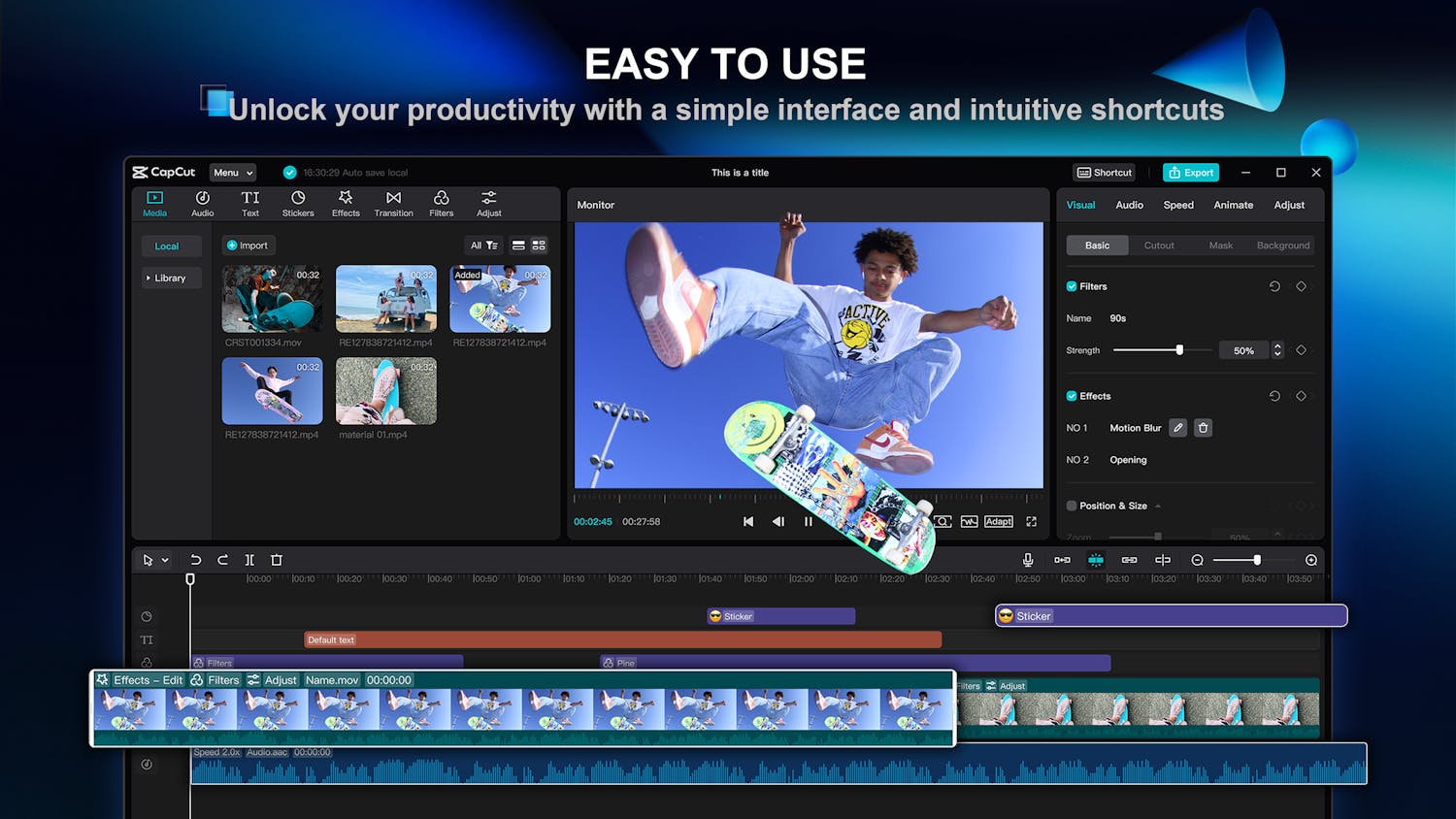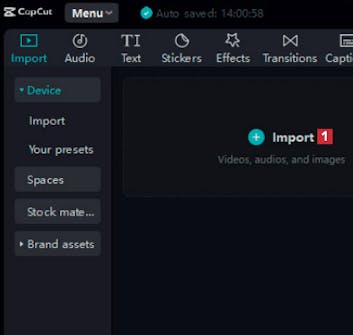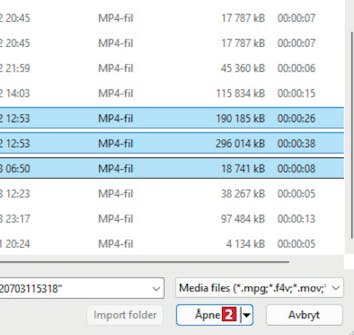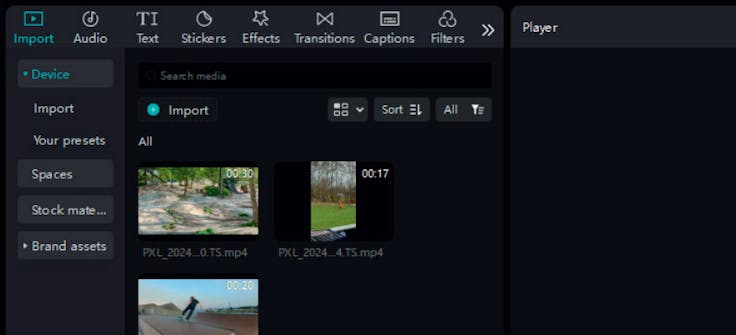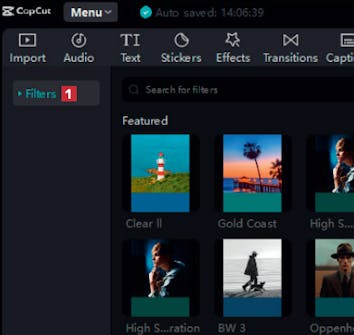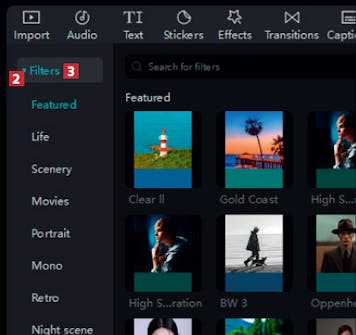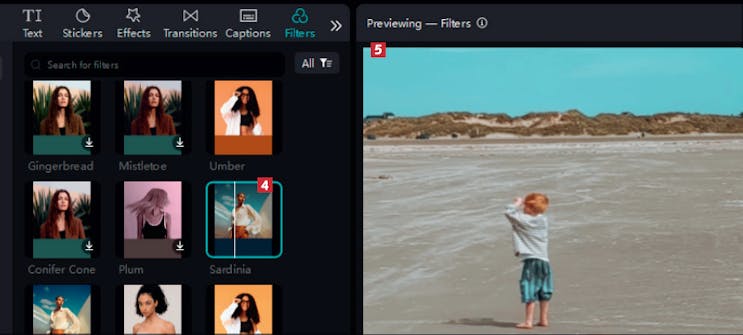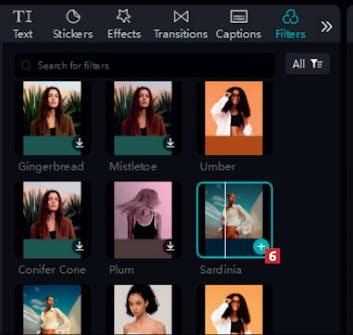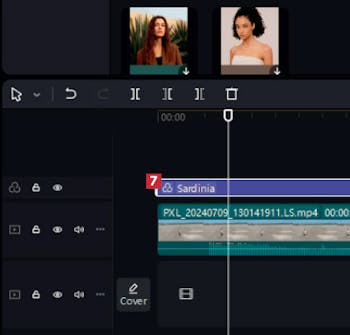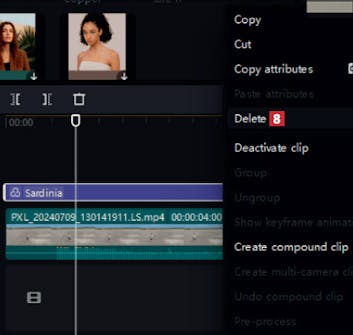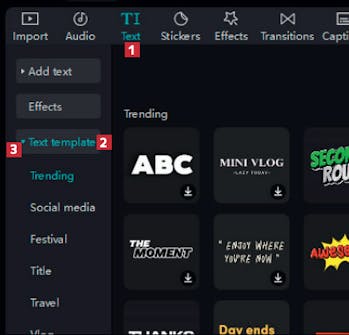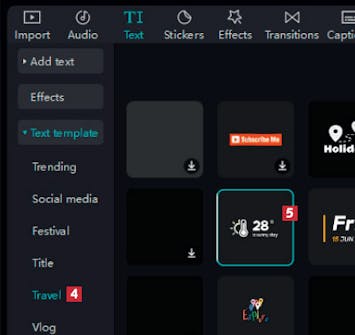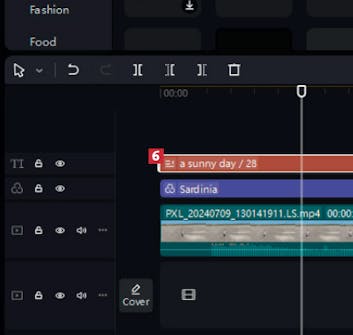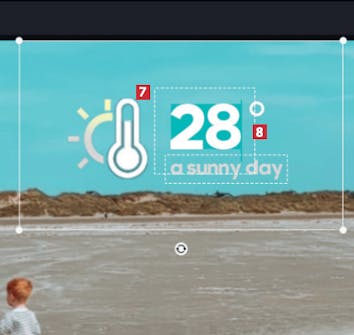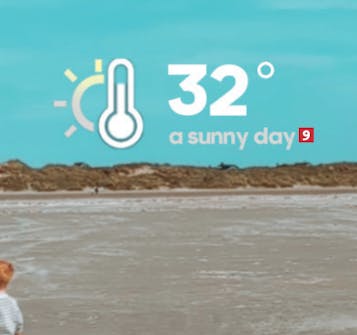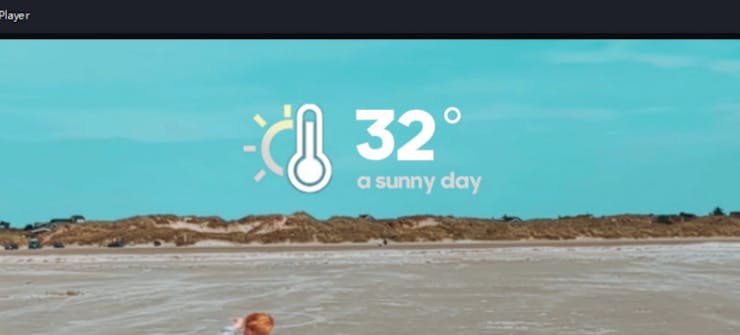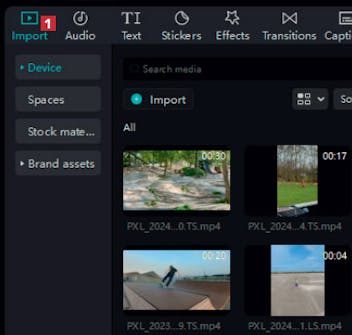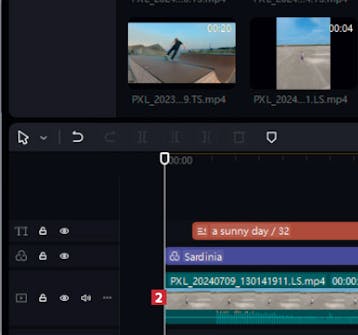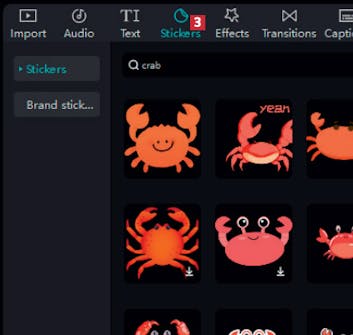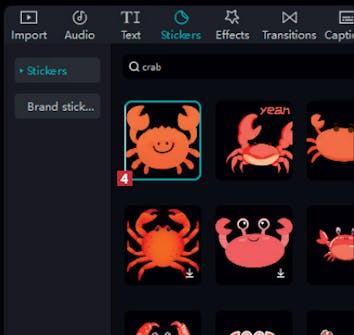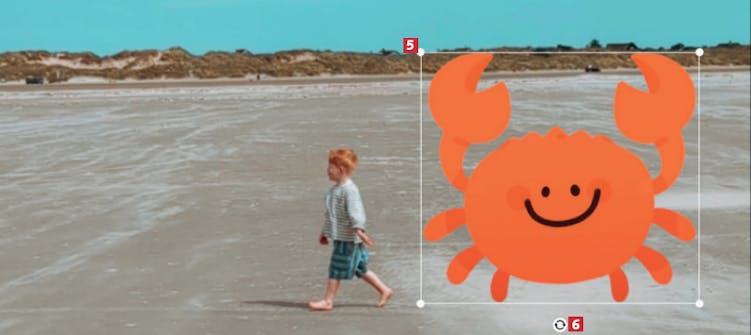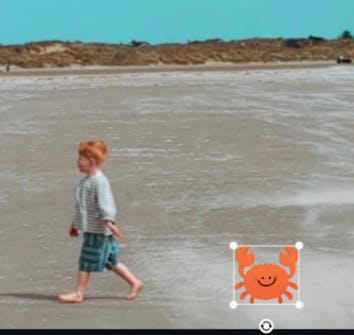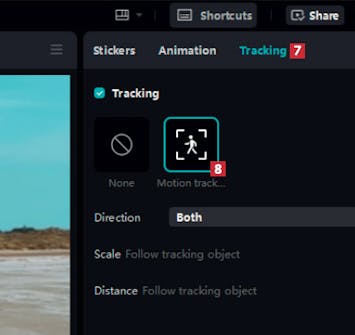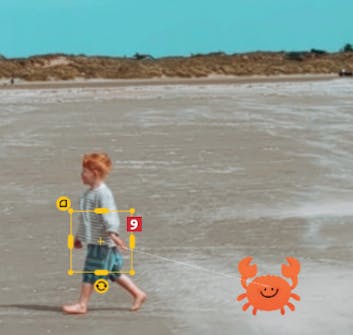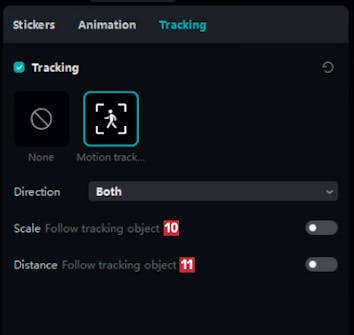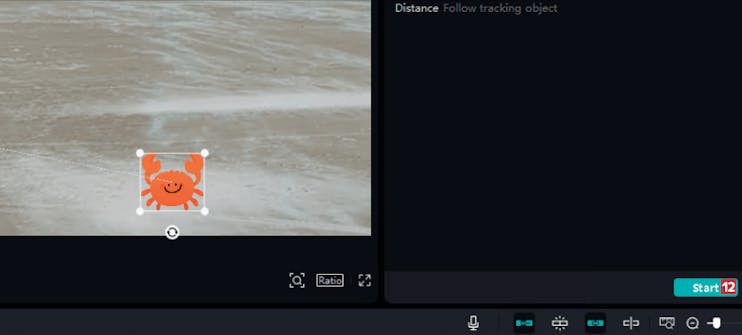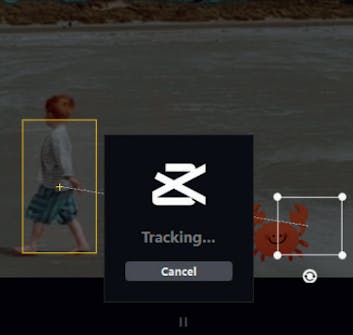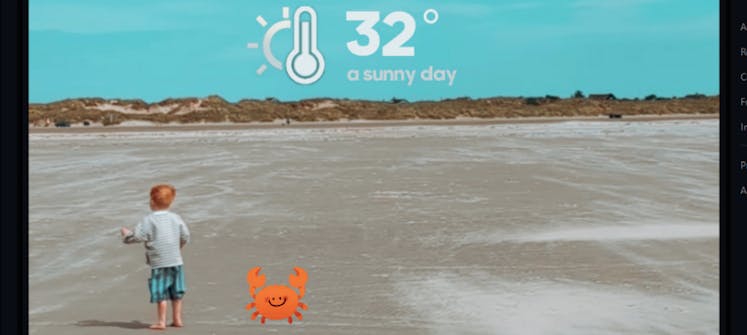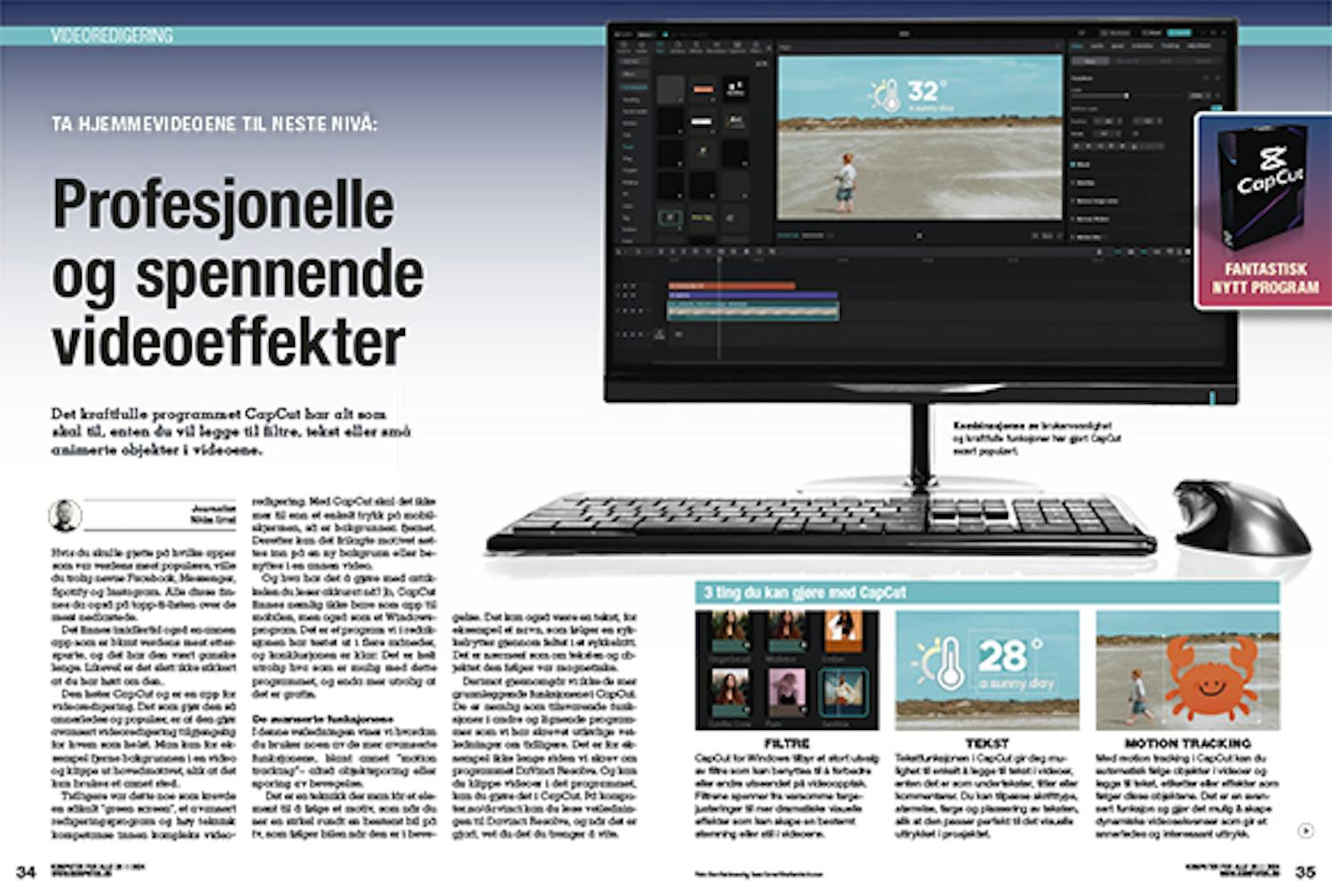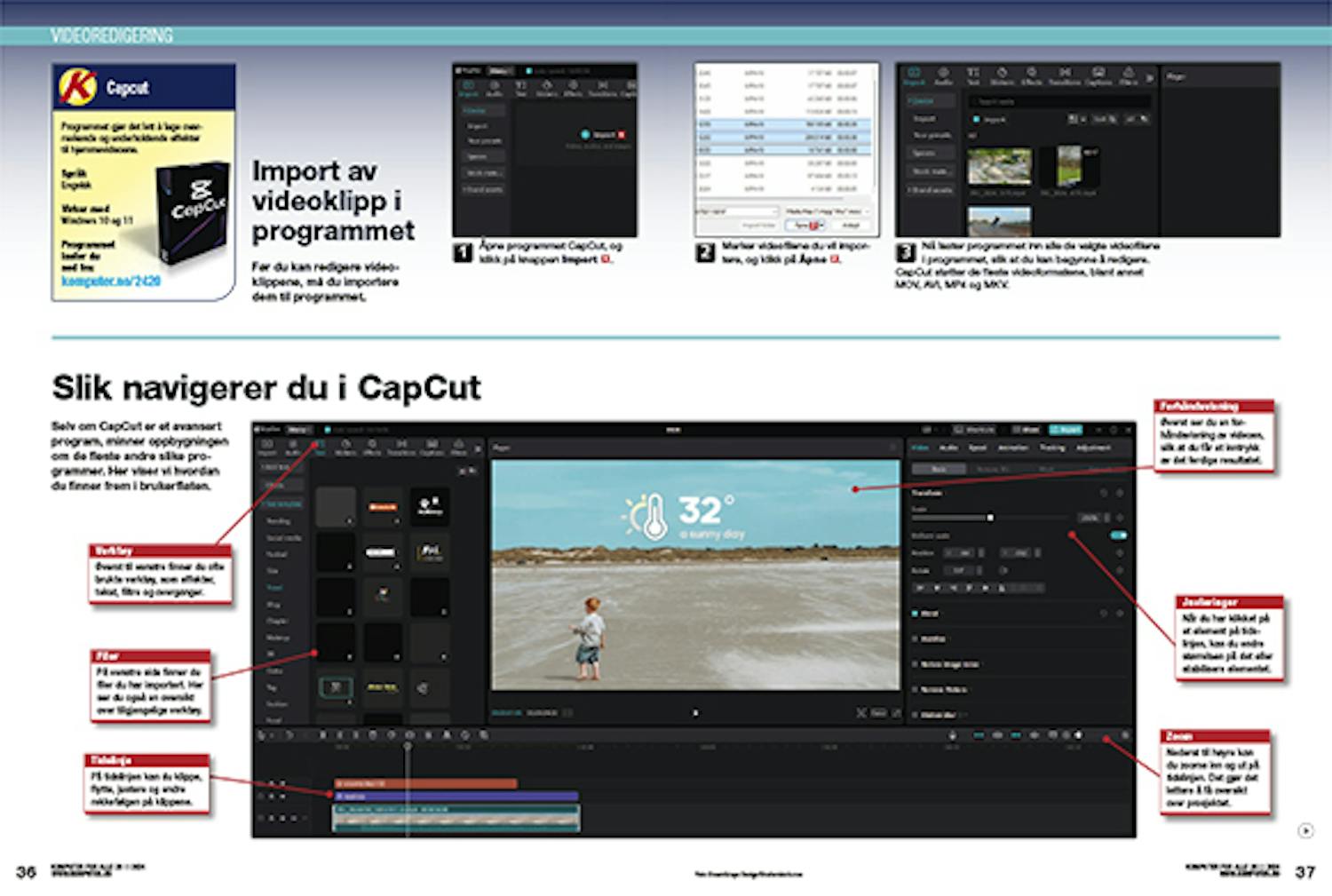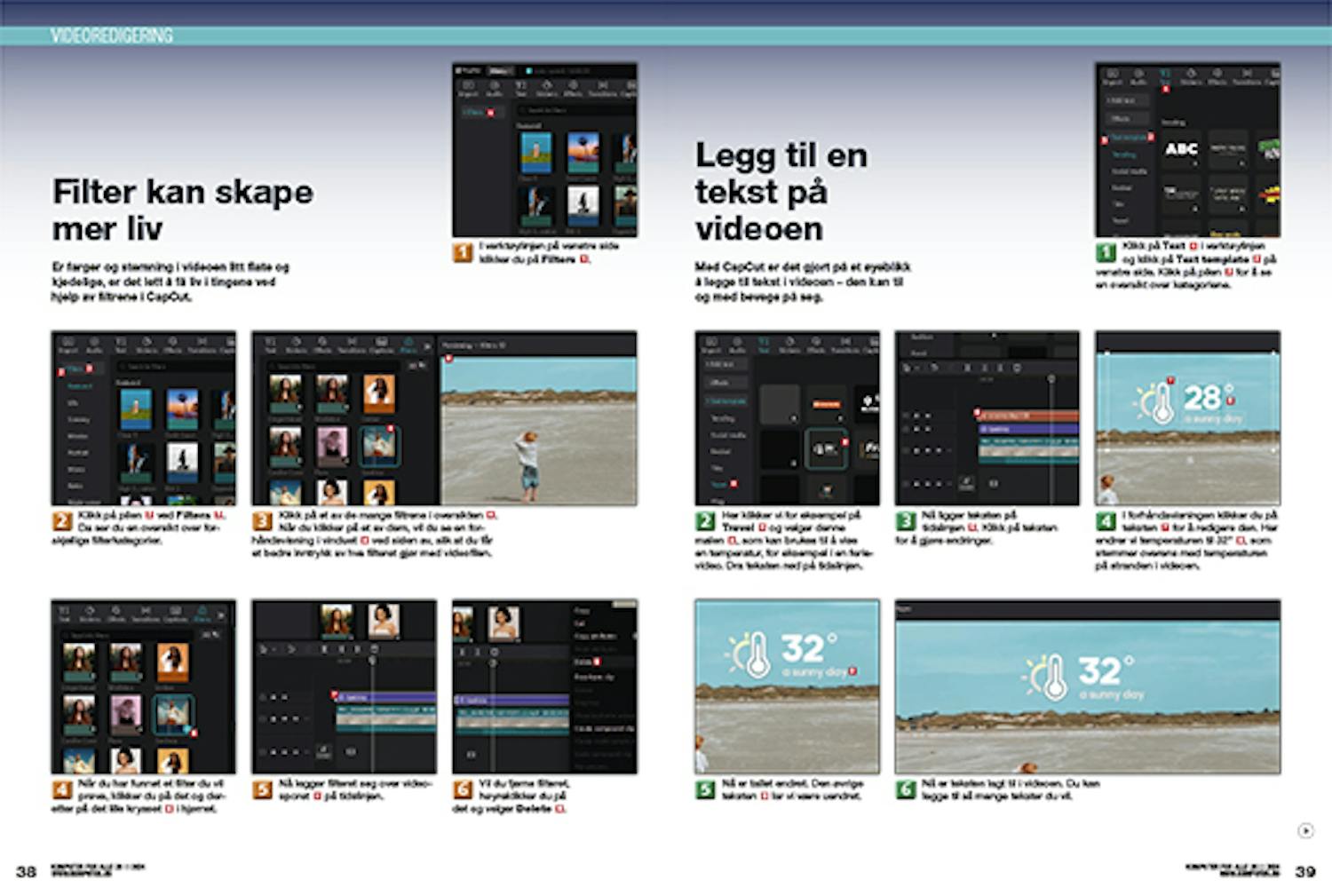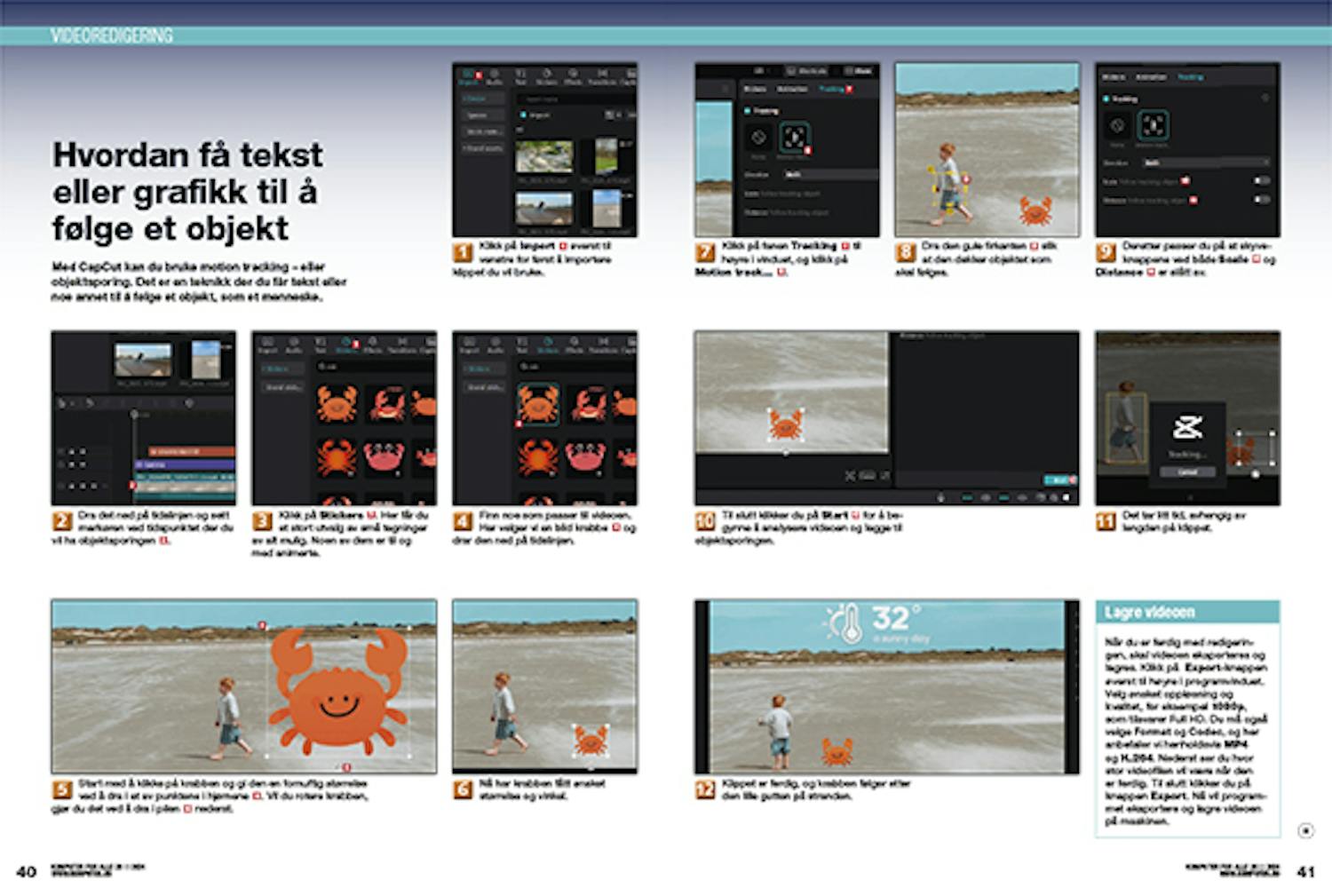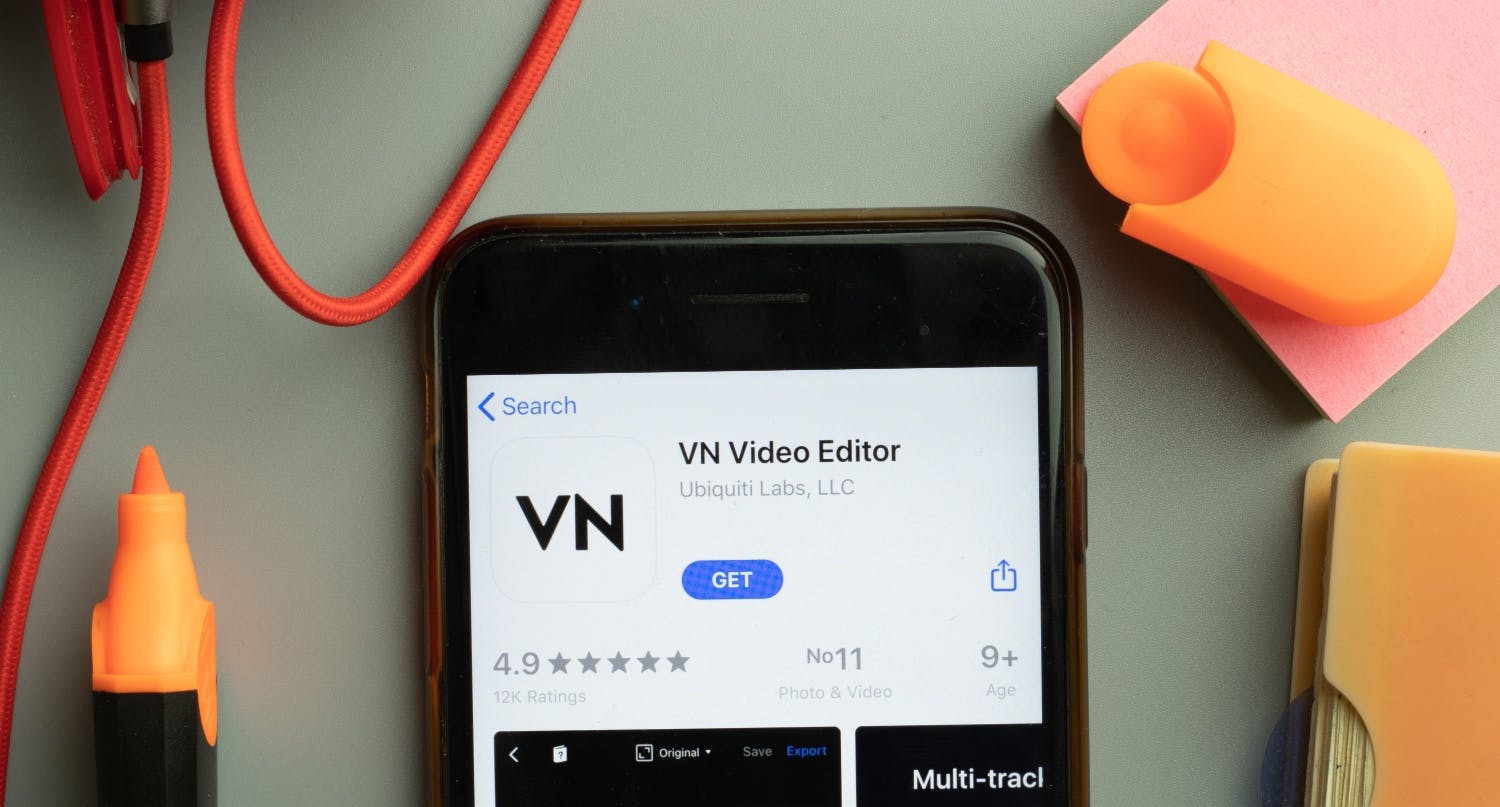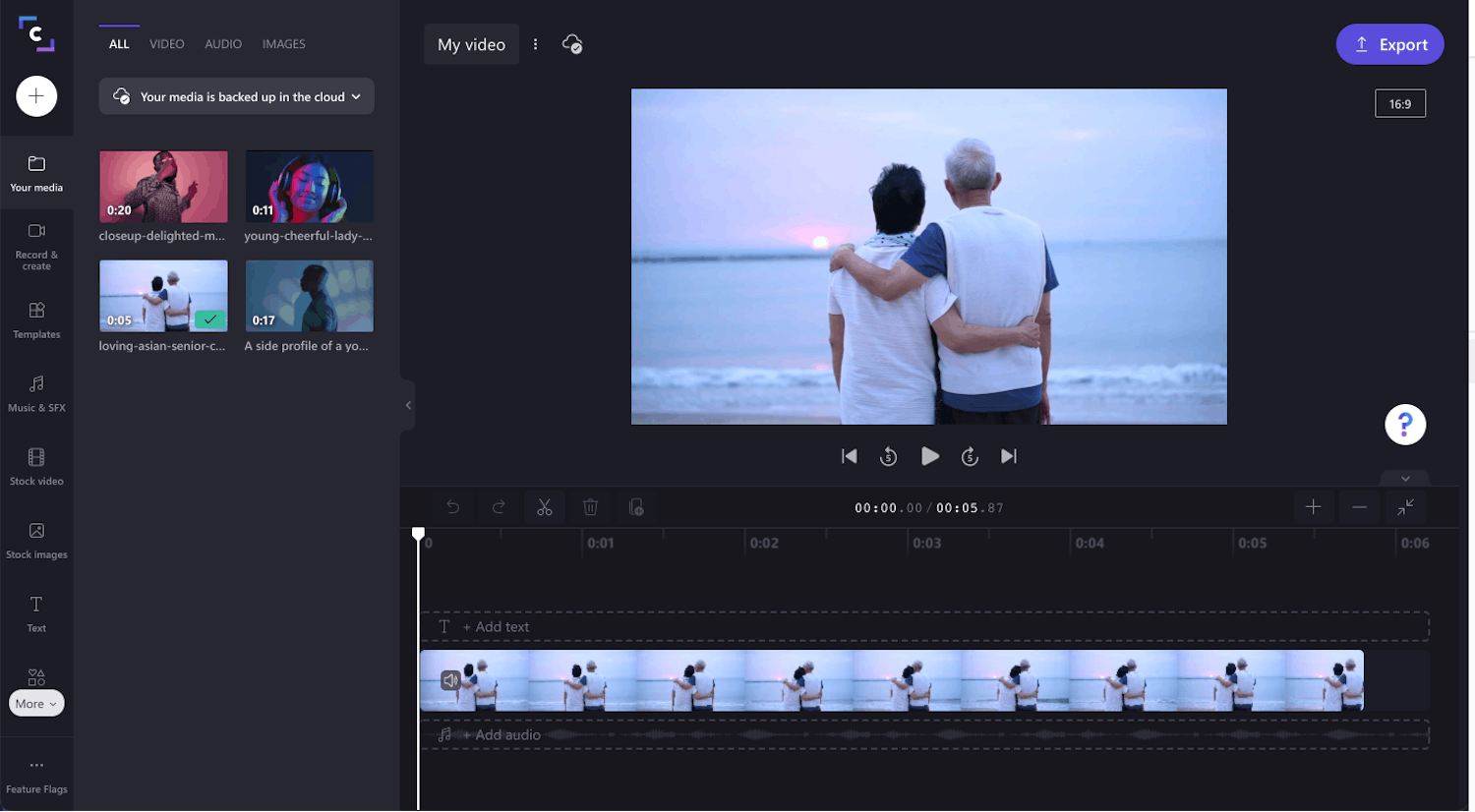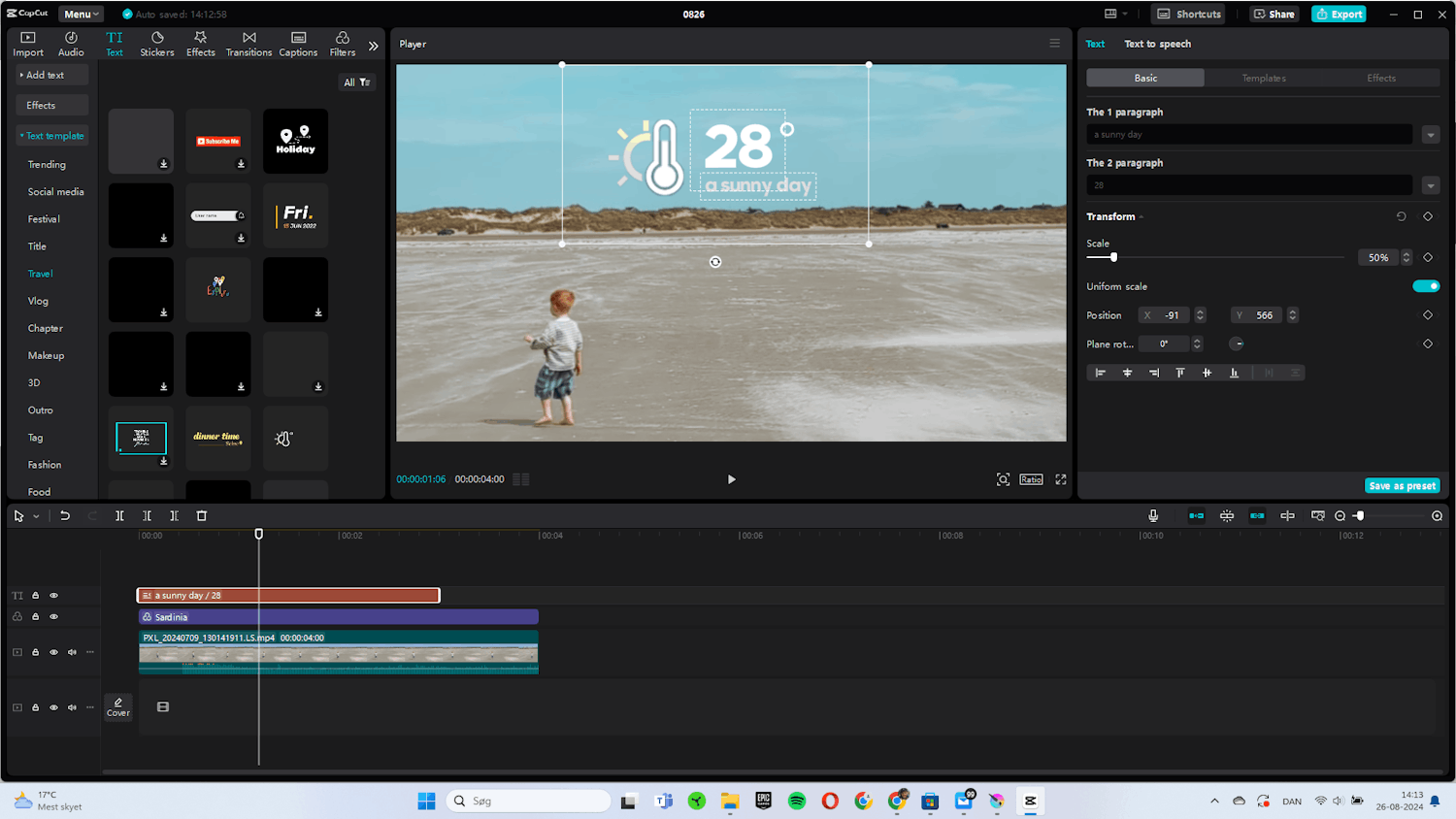
Verktøy
Øverst til venstre finner du ofte brukte verktøy, som effekter, tekst, filtre og overganger.
Filer
På venstre side finner du filer du har importert. Her ser du også en oversikt over tilgjengelige verktøy.
Tidslinje
På tidslinjen kan du klippe, flytte, justere og endre rekkefølgen på klippene.
Forhåndsvisning
Øverst ser du en forhåndsvisning av videoen, slik at du får et inntrykk av det ferdige resultatet.
Justeringer
Når du har klikket på et element på tidslinjen, kan du endre størrelsen på det eller stabilisere elementet.
Zoom
Nederst til høyre kan du zoome inn og ut på tidslinjen. Det gjør det lettere å få oversikt over prosjektet.
Last ned program
"Før du går i gang med den fullstendige, norskspråklige veiledningen under, må du laste ned Capcut. Versjonen du laster ned fra nettsiden vår via koblingen under, er grundig testet og garantert virusfri."
Tips
Veiledning
Her gjennomgår vi trinn for trinn hvordan du kommer i gang med programmet.
Import av videoklipp i programmet
Før du kan redigere videoklippene, må du importere dem til programmet.
Filter kan skape mer liv
Er farger og stemning i videoen litt flate og kjedelige, er det lett å få liv i tingene ved hjelp av filtrene i CapCut.
Klikk på et av de mange filtrene i oversikten 4. Når du klikker på et av dem, vil du se en forhåndsvisning i vinduet 5 ved siden av, slik at du får et bedre inntrykk av hva filteret gjør med videofilen.
Når du har funnet et filter du vil prøve, klikker du på det og deretter på det lille krysset 6 i hjørnet.
Legg til en tekst på videoen
Med CapCut er det gjort på et øyeblikk å legge til tekst i videoen – den kan til og med bevege på seg.
Klikk på Text 1 i verktøylinjen og klikk på Text template 2 på venstre side. Klikk på pilen 3 for å se en oversikt over kategoriene.
Her klikker vi for eksempel på Travel 4 og velger denne malen 5, som kan brukes til å vise en temperatur, for eksempel i en ferievideo. Dra teksten ned på tidslinjen.
I forhåndsvisningen klikker du på teksten 7 for å redigere den. Her endrer vi temperaturen til 32° 8, som stemmer overens med temperaturen på stranden i videoen.
Hvordan få tekst eller grafikk til å følge et objekt
Med CapCut kan du bruke motion tracking – eller objektsporing. Det er en teknikk der du får tekst eller noe annet til å følge et objekt, som et menneske.
Klikk på Stickers 3. Her får du et stort utvalg av små tegninger av alt mulig. Noen av dem er til og med animerte.
Start med å klikke på krabben og gi den en fornuftig størrelse ved å dra i et av punktene i hjørnene 5. Vil du rotere krabben, gjør du det ved å dra i pilen 6 nederst.